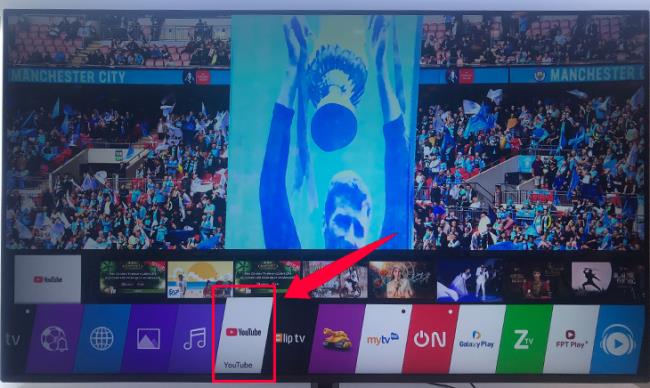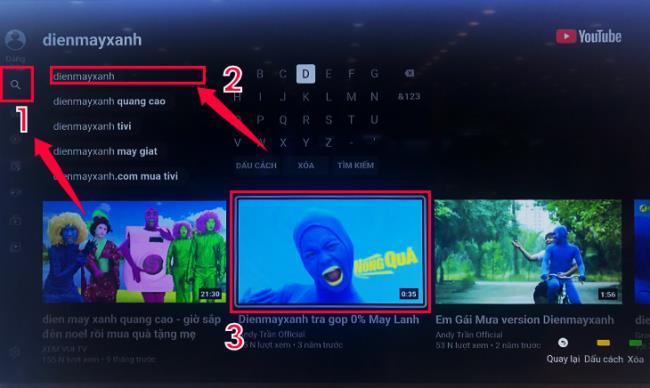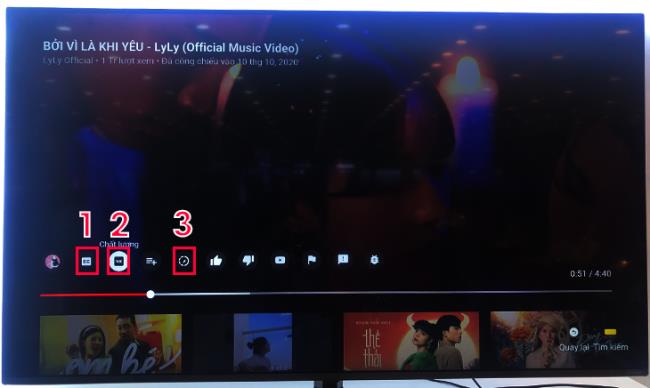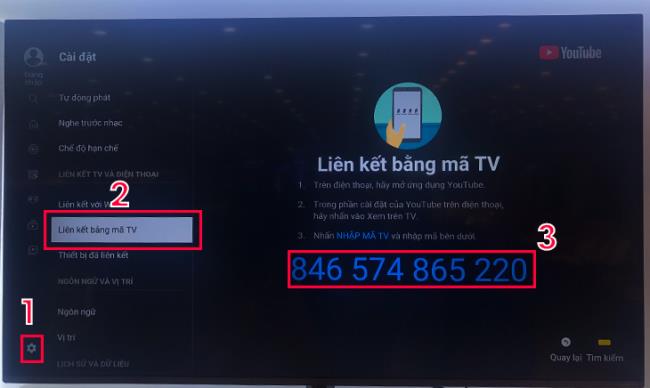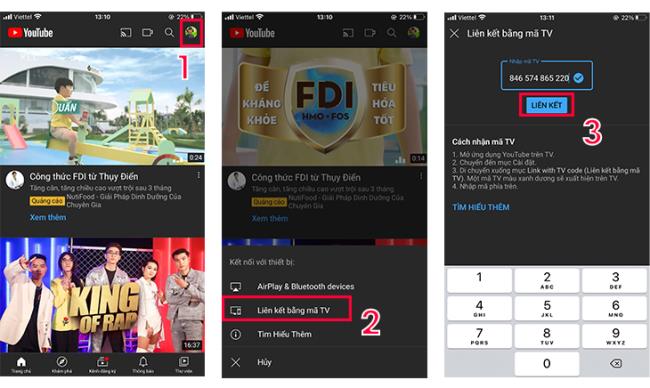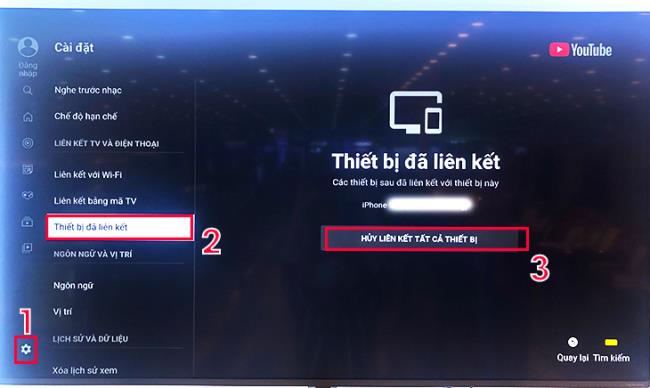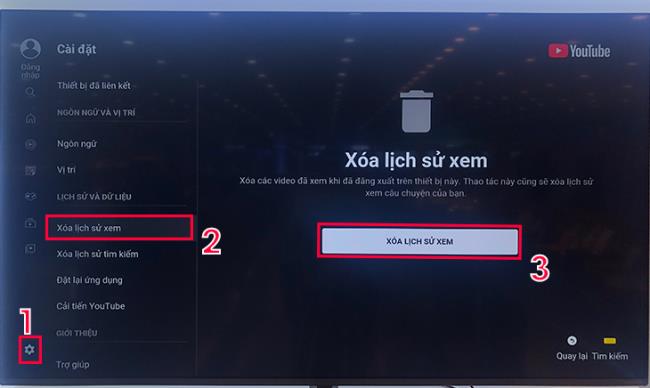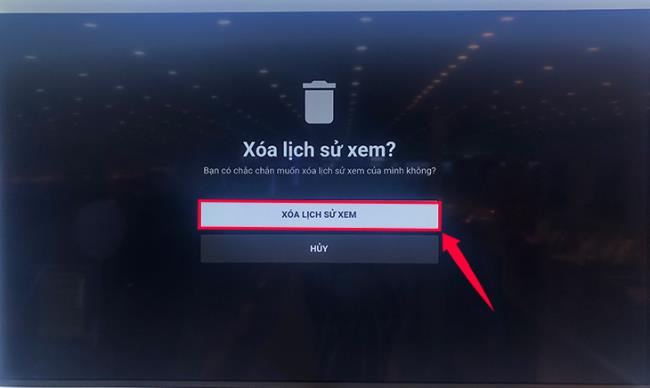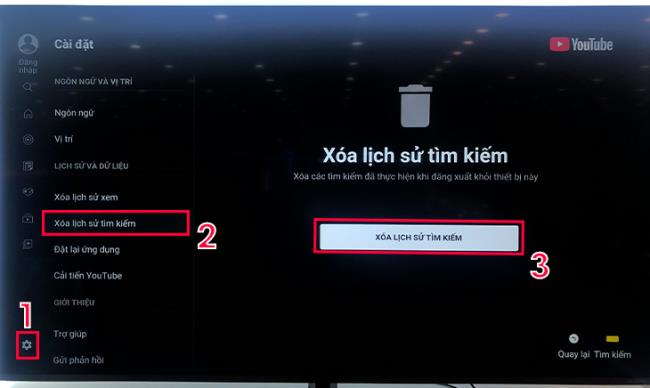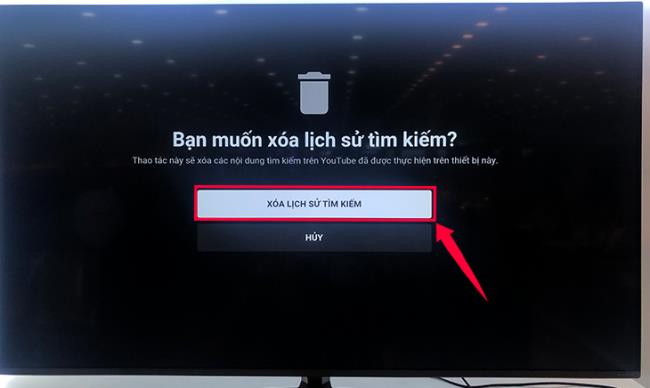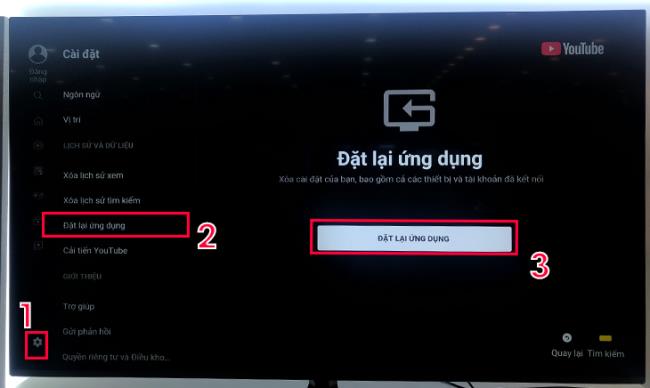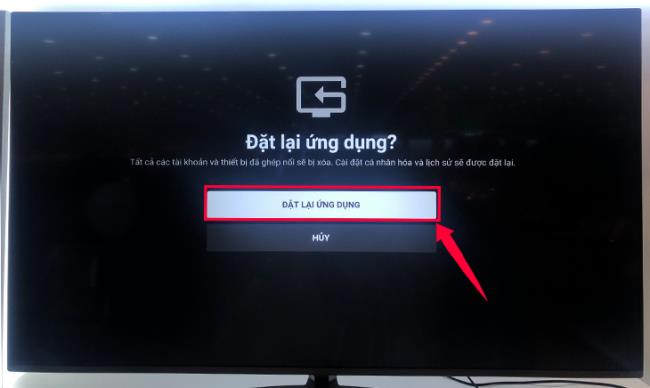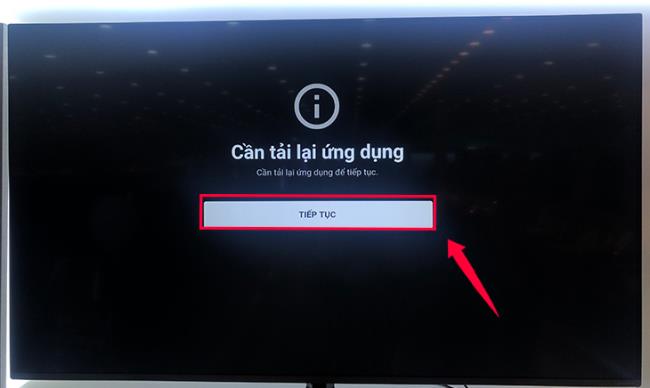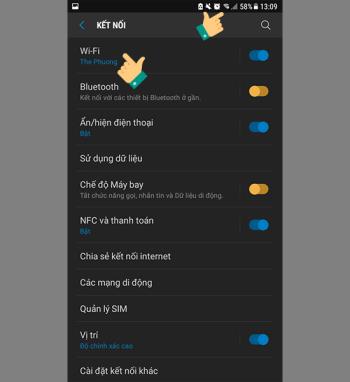YouTube เป็นหนึ่งในโปรแกรมที่นิยมมากที่สุดในสมาร์ททีวี ในบทความนี้ WebTech360 จะช่วยให้คุณใช้แอปพลิเคชันนี้ได้อย่างมีประสิทธิภาพสูงสุดบนระบบปฏิบัติการLG Smart TV WebOS
ดูด่วน
1. ประโยชน์ของการใช้ YouTube โดยตรงบนระบบปฏิบัติการ LG Smart TV WebOS
2. ขั้นตอนในการดูวิดีโอโดยใช้แอพ YouTube บน LG Smart TV
3. วิธีติดตั้งฟังก์ชั่นในแอพ YouTube
1 ประโยชน์ของการใช้ YouTube โดยตรงบนระบบปฏิบัติการ LG Smart TV WebOS
- ช่วยให้ผู้ใช้รับชมวิดีโอที่มีความละเอียดสูงสีจริงและเสียงที่สดใสอัปเดตอย่างรวดเร็ว
- ประสานบัญชี Google ของคุณกับอุปกรณ์
ดูวิดีโอบนหน้าจอขนาดใหญ่เพื่อให้ทุกคนในครอบครัวเพลิดเพลินไปด้วยกัน
2 ขั้นตอนในการดูวิดีโอโดยใช้แอพ YouTube บน LG Smart TV
ขั้นตอนที่ 1:คลิกปุ่มโฮม - ปุ่มที่มีรูปภาพบ้านบนรีโมทเพื่อเข้าสู่อินเทอร์เฟซหลักของ WebOS จากนั้นคลิกที่ไอคอนแอป YouTube บนอินเทอร์เฟซเพื่อเข้าถึงแอปพลิเคชัน
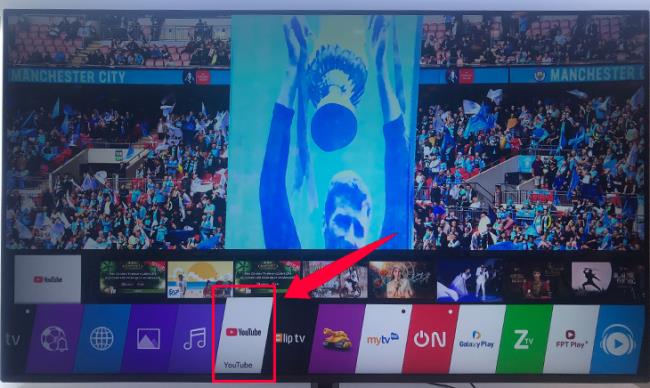
ขั้นตอนที่ 2: เลือกวิดีโอและคลิกดู
- ดูวีดีโอ
+ ดูวิดีโอที่มี
อินเทอร์เฟซหน้าจอหลักคุณสามารถเลือกวิดีโอเพื่อรับชมได้ที่อินเทอร์เฟซนี้โดยกดปุ่มนำทาง บนรีโมท วิดีโอเหล่านี้แนะนำโดย YouTube หรือเกี่ยวข้องกับวิดีโอที่เคยค้นหาแอปมาก่อน

+ ค้นหาวิดีโอที่มีอยู่ในแอปพลิเคชัน
เลือก " ค้นหา " พร้อมไอคอนแว่นขยาย ( 1 ) -> ป้อนคำค้นหาในช่องค้นหา ( 2 ) -> เลือกผลวิดีโอที่แสดงด้านล่างเพื่อรับชม ( 3 )
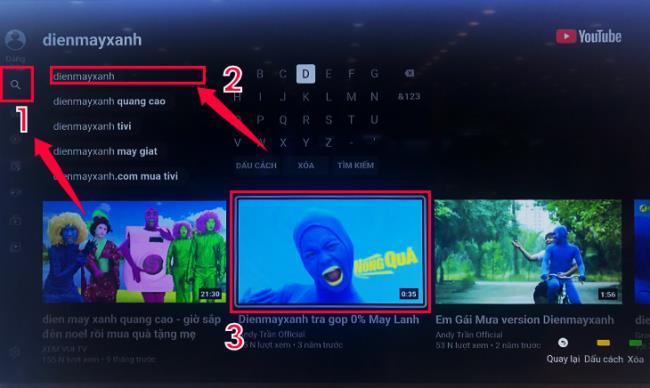
- ปรับแต่งพารามิเตอร์บางอย่างเมื่อดูวิดีโอ
( 1 ): เปิด / ปิดคำบรรยายวิดีโอ
( 2 ) ปรับความละเอียดของวิดีโอ
( 3 ) ปรับความเร็วในการเล่นวิดีโอ
นอกจากนี้คุณสามารถดำเนินการอื่น ๆ เช่นให้คะแนนวิดีโอโดยเลือกไอคอน " ชอบ " หรือ " ไม่ชอบ " ตั้งค่าสถานะวิดีโอสมัครรับข้อมูลช่อง ... เพื่อให้สามารถซิงโครไนซ์บัญชีของคุณ คุณต้องลงชื่อเข้าใช้ด้วยบัญชี Google ของคุณในแอป YouTube เช่นเดียวกับการใช้คุณสมบัติการให้คะแนนวิดีโอเพิ่มเติม
ดูเพิ่มเติม
วิธีเข้าสู่ระบบบัญชี YouTube บน Smart TV LG
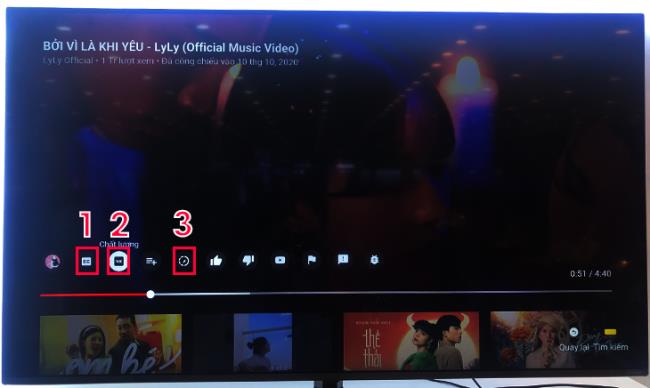
3 วิธีติดตั้งฟังก์ชันในแอป YouTube
วิธีเชื่อมโยงทีวีเข้ากับโทรศัพท์ด้วยรหัสทีวี
ขั้นตอนที่ 1 : เลือกไอคอน " การตั้งค่า " ในรูปฟันเฟือง ( 1 ) -> เลือก " ลิงก์ด้วยทีวี " ( 2 ) -> รหัสลิงก์ทีวี 12 หลัก ( 3 )
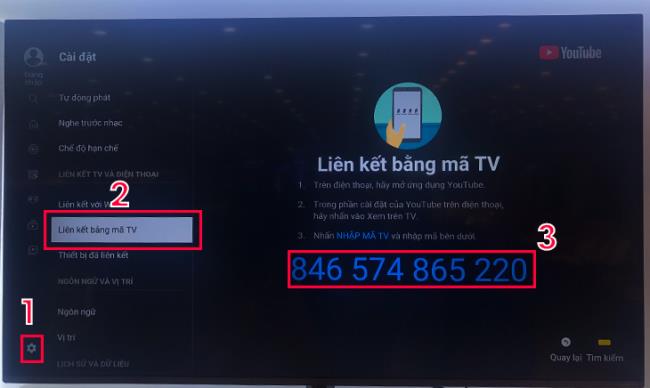
ขั้นตอนที่ 2 : ป้อนรหัสลิงก์ทีวีลงในแอป YouTube บนอุปกรณ์เคลื่อนที่
เปิดแอป YouTube บนมือถือ -> เลือกอวตารของบัญชีเข้าสู่ระบบ ( 1 ) -> เลือก " เชื่อมโยงกับรหัสทีวี " ( 2 ) -> ป้อนรหัสลิงก์แล้วคลิก " ลิงก์ " ( 3 ).
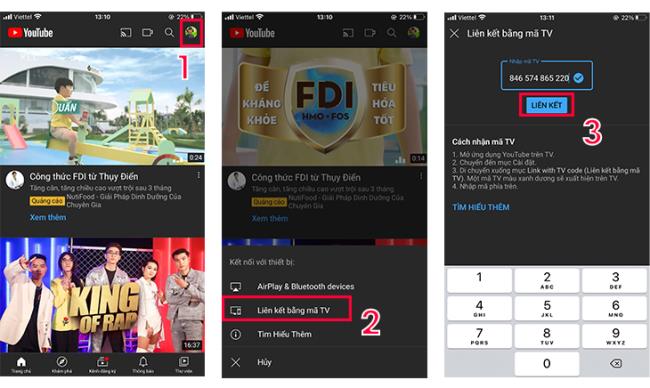
ขั้นตอนที่ 3 : ตรวจสอบโทรศัพท์ที่เชื่อมโยงกับทีวีและวิธียกเลิกการเชื่อมโยง
ไปที่การตั้งค่าของ YouTube ( 1 ) -> เลือก "อุปกรณ์ที่เชื่อมโยง" ( 2 ) อุปกรณ์ที่เชื่อมโยงจะแสดงชื่อบนหน้าจอทีวี หากต้องการยกเลิกการเชื่อมโยงอุปกรณ์ทั้งหมดให้เลือก " ยกเลิกการลิงก์อุปกรณ์ทั้งหมด " ( 3 ) จากนั้นหน้าต่างข้อความใหม่จะปรากฏขึ้นและเลือก " ยกเลิกการลิงก์ "
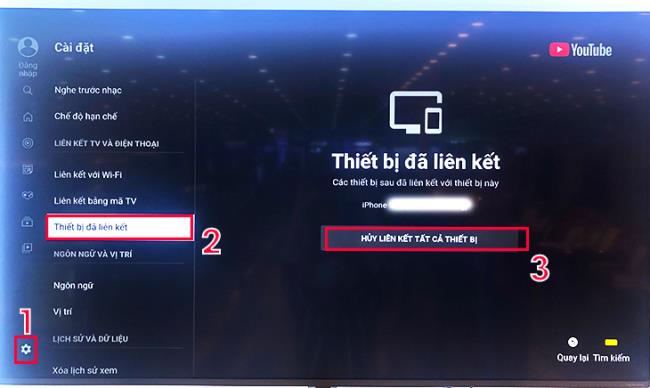
วิธีลบประวัติการดู
ขั้นตอนที่ 1 : เลือก " การตั้งค่า " ( 1 ) -> เลือก " ลบประวัติการดู " ( 2 ) -> เลือก " ลบประวัติการดู " ( 3 )
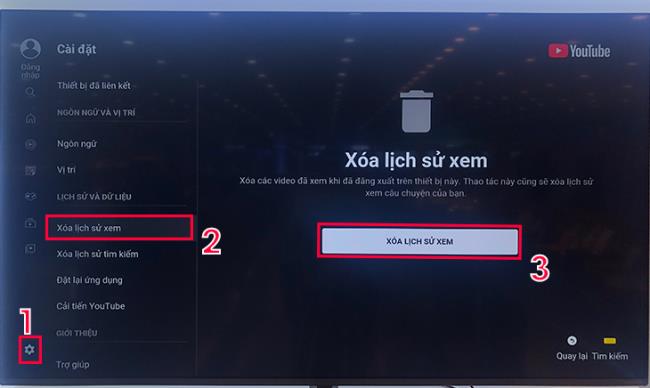
ขั้นตอนที่ 2 : เลือก " ลบประวัติการดู "
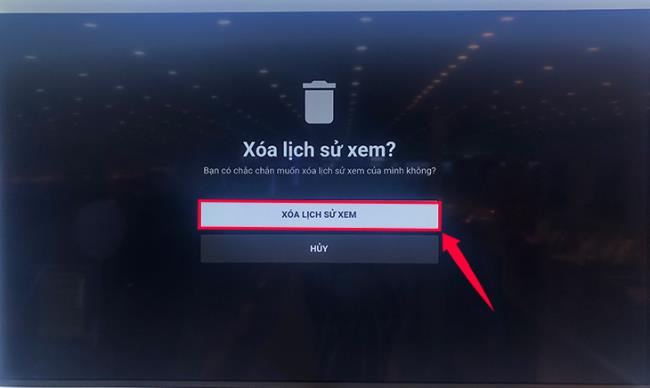
วิธีลบประวัติการค้นหา
ขั้นตอนที่ 1 : เลือก " การตั้งค่า " ( 1 ) -> เลือก " ลบประวัติการค้นหา " ( 2 ) -> เลือก " ลบประวัติการค้นหา " ( 3 )
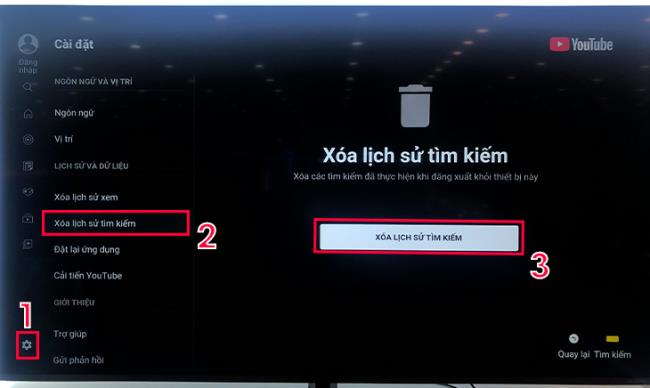
ขั้นตอนที่ 2 : เลือก " ลบประวัติการค้นหา "
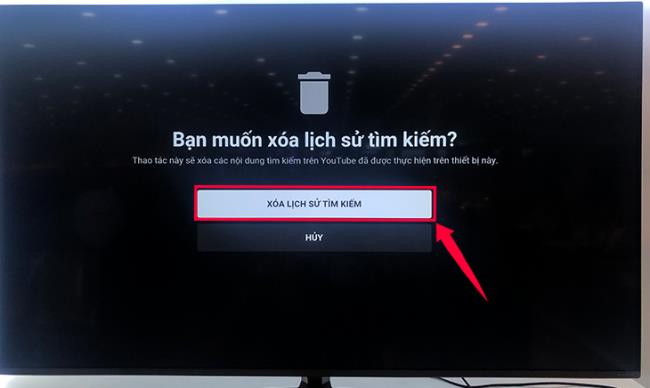
วิธีรีเซ็ตแอปพลิเคชัน
ขั้นตอนที่ 1: เลือก " การตั้งค่า " ( 1 ) -> เลือก " รีเซ็ตแอป " ( 2 ) -> เลือก " รีเซ็ตแอป " ( 3 )
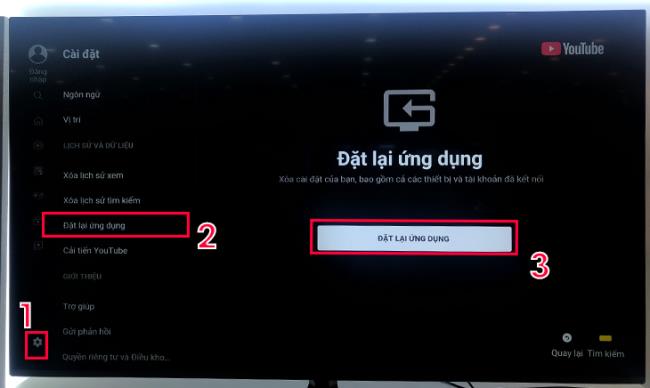
ขั้นตอนที่ 2 : เลือก " รีเซ็ตแอปพลิเคชัน "
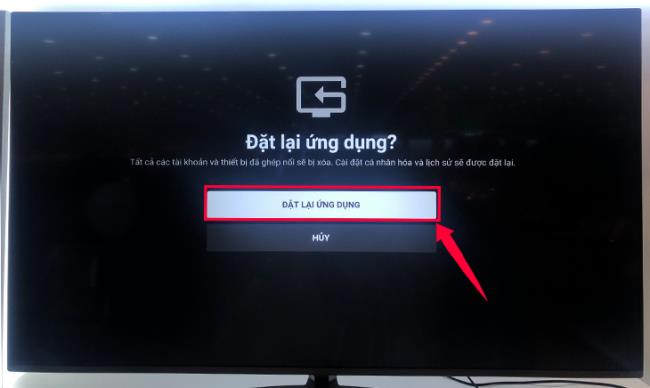
ขั้นตอนที่ 3 : เพื่อให้สามารถใช้แอปพลิเคชันต่อไปได้ให้เลือก " ดำเนินการต่อ " เพื่อเริ่มดาวน์โหลดแอปพลิเคชันอีกครั้ง
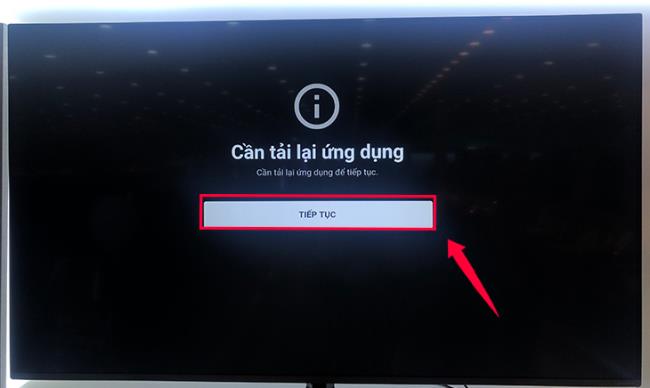
หมายเหตุ: คุณสามารถใช้แอพ YouTube ได้เฉพาะเมื่อทีวีเชื่อมต่อกับเครือข่าย
ดูเพิ่มเติม
วิธีเชื่อมต่อเครือข่ายบน Smart TV LG 2020
ด้านบนเป็นขั้นตอนในการใช้แอพ YouTube บน LG Smart TV WebOS LG TV หากคุณมีคำถามใด ๆ โปรดแสดงความคิดเห็นสำหรับคำตอบ